Cara menggunakan rumus array dengan vlookup di excel
Anda dapat menggunakan sintaks dasar berikut untuk melakukan VLOOKUP dengan rumus array di Excel:
=VLOOKUP( E2:E8 , A2:C8,3 ,FALSE)
Rumus khusus ini akan mengembalikan nilai kolom ketiga rentang A2:C8 di mana nilai rentang E2:E8 sesuai dengan nilai rentang A2:A8 .
Contoh berikut menunjukkan cara menggunakan rumus ini dalam praktik.
Contoh: Menggunakan Rumus Array dengan VLOOKUP di Excel
Katakanlah kita memiliki kumpulan data dalam rentang A2:C8 yang berisi informasi tentang berbagai tim bola basket, dan misalkan kita ingin mencari nilai di kolom “Rebound” untuk setiap tim dalam rentang E2:E8 :
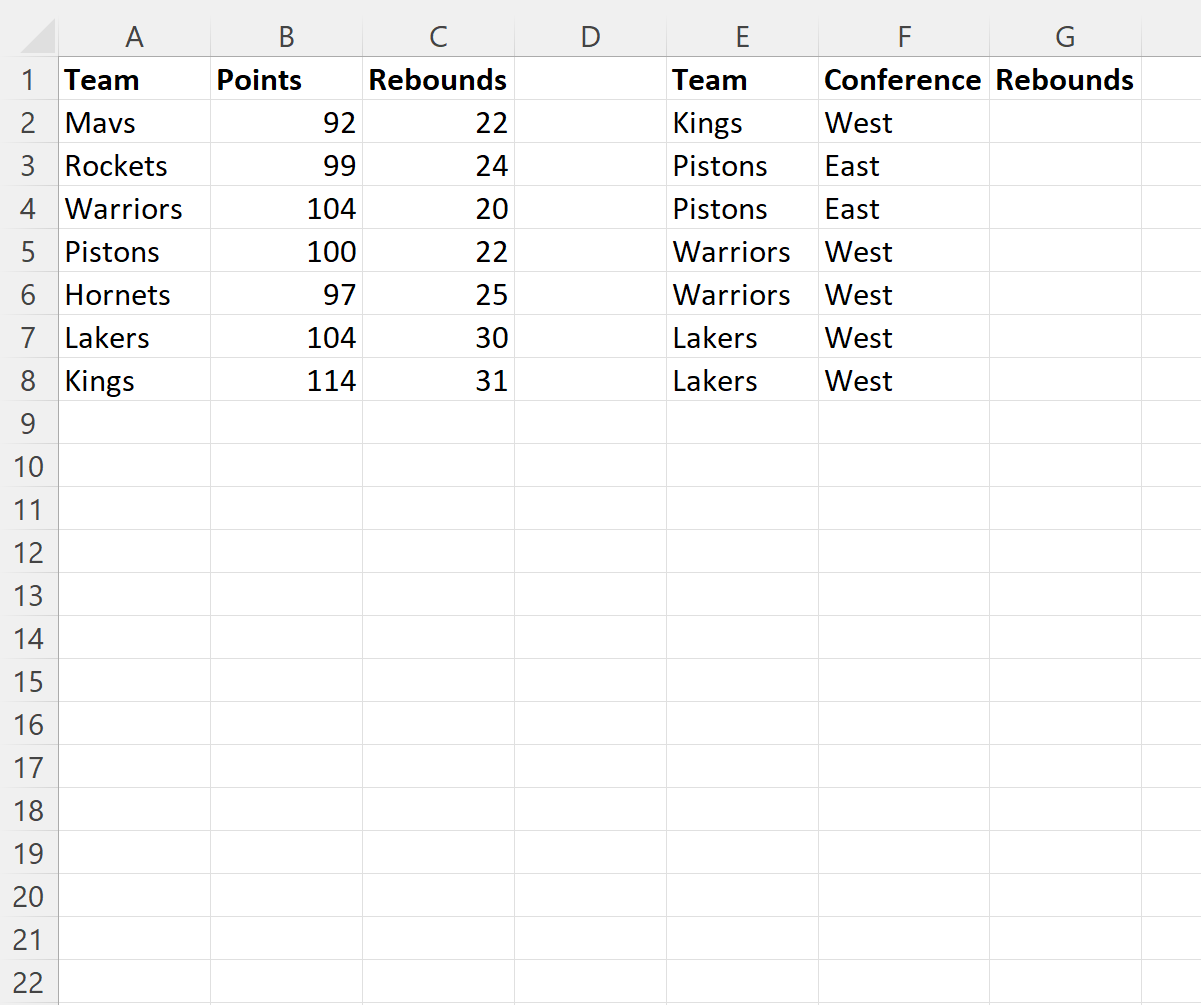
Jika kita menggunakan VLOOKUP dengan sel, kita dapat menemukan nilai “Rebounds” untuk Kings:
=VLOOKUP( E2 , A2:C8,3 ,FALSE)
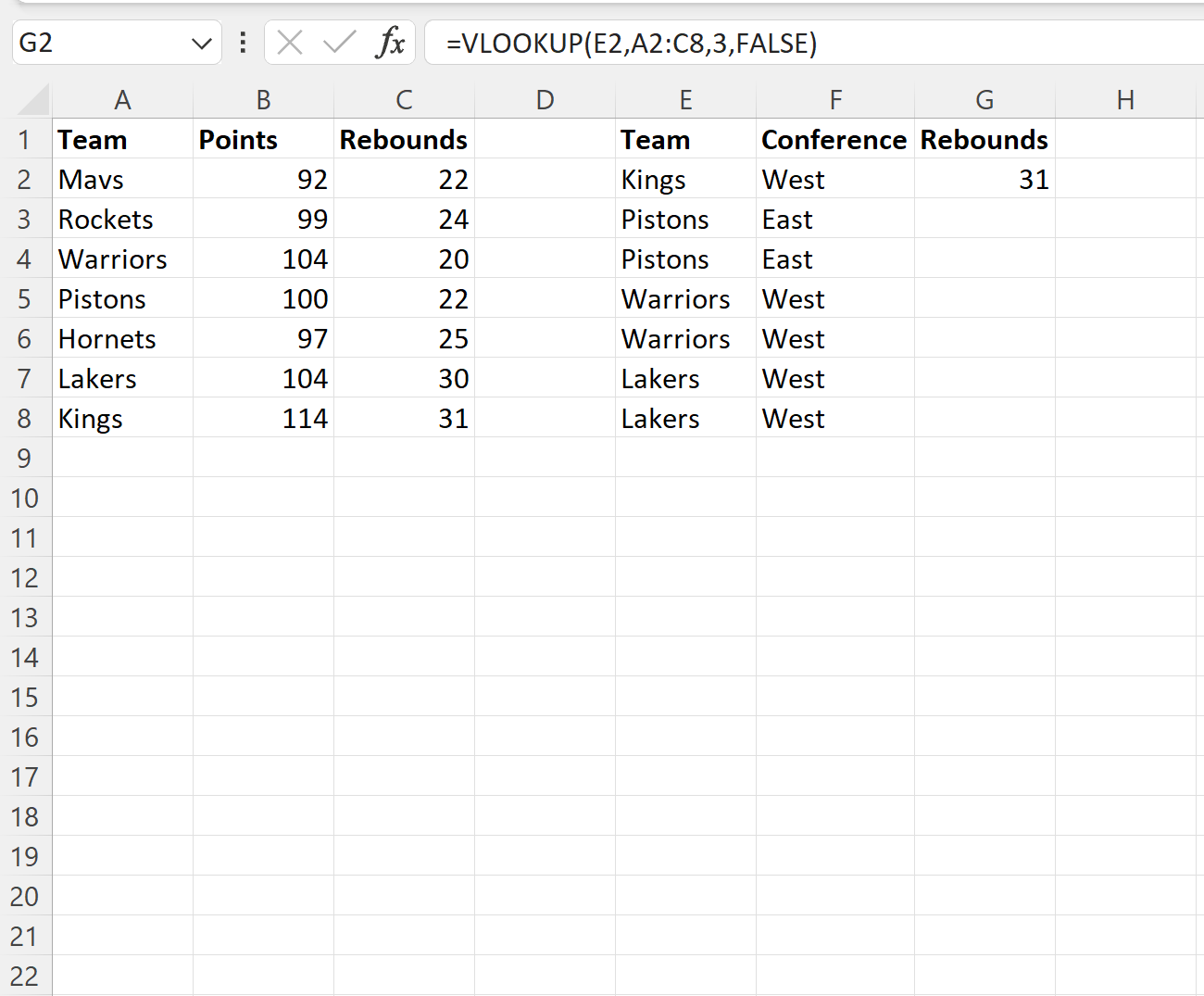
Namun, Anda harus mengetikkan rumus ini beberapa kali untuk menemukan nilai “Rebound” masing-masing tim di kolom E.
Daripada memberikan nilai sel ke fungsi VLOOKUP, kita bisa menyediakan seluruh rentang sel di kolom E untuk menemukan nilai “Rebound” masing-masing tim sekaligus.
Untuk melakukan ini, kita bisa mengetikkan rumus berikut di sel G2 :
=VLOOKUP( E2:E8 , A2:C8,3 ,FALSE)
Setelah kita menekan Enter , nilai “Rebound” untuk setiap tim akan dikembalikan secara bersamaan:
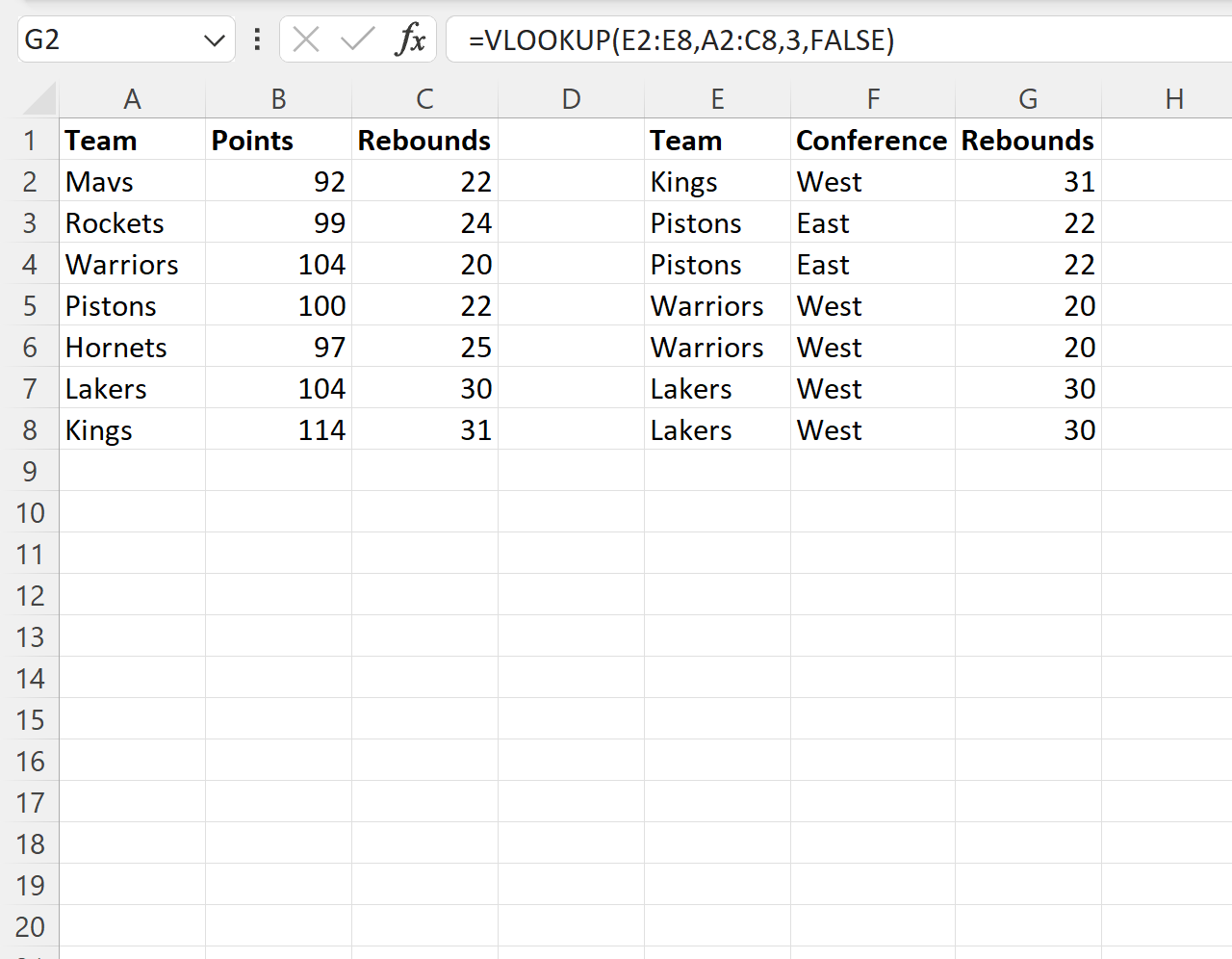
Keuntungan menggunakan pendekatan ini adalah kita tidak perlu mengetikkan rumus VLOOKUP berkali-kali atau mengklik dan menyeret rumus ke beberapa sel untuk menghasilkan beberapa nilai.
Sumber daya tambahan
Tutorial berikut menjelaskan cara melakukan tugas umum lainnya di Excel:
Excel: Cara Menggunakan VLOOKUP dari Buku Kerja Lain
Excel: Cara Menggunakan VLOOKUP untuk Mengembalikan Semua Kecocokan
Excel: Cara Menggunakan VLOOKUP untuk Mengembalikan Banyak Kolom